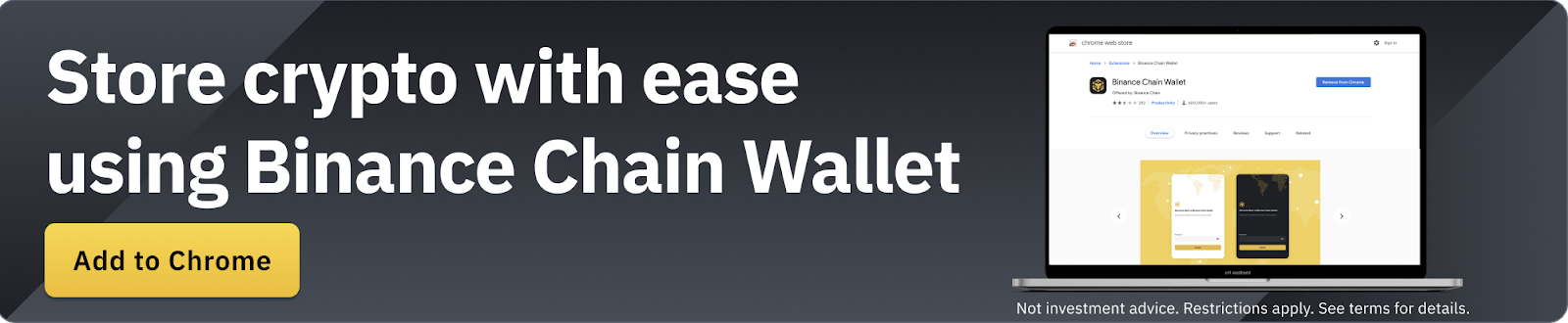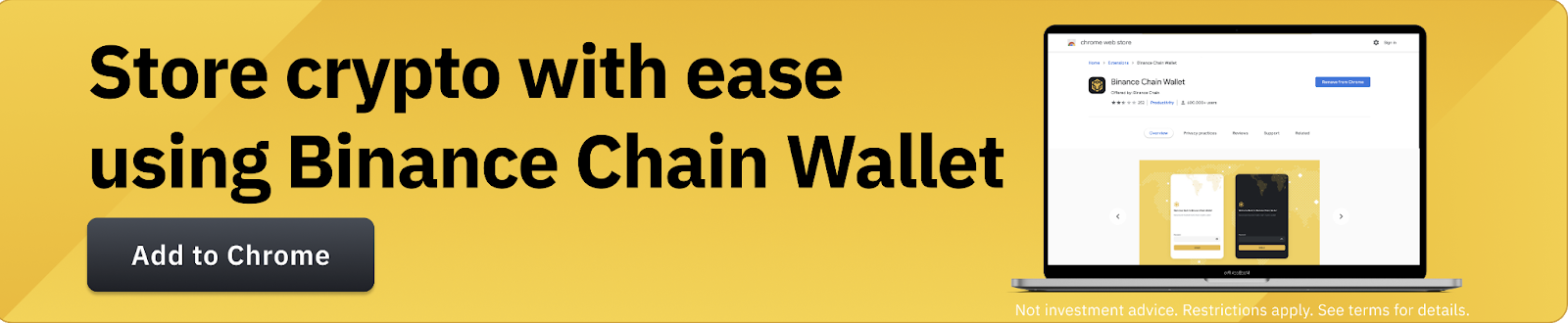Introduktion
Binance Chain Wallet är den officiella Binance-kryptovalutaplånboken för åtkomst till BNB Smart Chain (BSC), Binance Chain och Ethereum. Du kan använda den för att säkert lagra din krypto och ansluta till tusentals projekt över olika blockkedjor.
Oavsett om du vill byta BNB mot andra token, skapa NFT:er eller starta avkastningsfarming så kan du enkelt göra allt detta med plånbokens webbläsartillägg. Binance Chain-plånboken stöder för närvarande Chrome, Firefox och Brave.
Vad gör Binance Chain Wallet unik?
Vid första anblicken liknar Binance Chain Wallet andra tilläggsbaserade plånböcker. Det finns dock några funktioner som skiljer Binance Chain Wallet från de andra. Om du redan har ett Binance-konto kan du enkelt länka det till din plånbok med Wallet Direct. Med den här funktionen slipper du kopiera och klistra in adresser när du överför digitala tillgångar mellan de två.
Du kan även använda ditt Gmail-konto för att registrera dig för plånboken via tKey. Om du förlorar åtkomsten till din plånbok kan du återställa den genom att använda två av följande tre metoder:
Via din Gmail-inloggning
Genom att använda din lokala enhet
Med ditt kontolösenord som skapades under konfigureringen
Att hålla dina privata nycklar säkra är ett stort ansvar, så det kan vara till hjälp att använda tKey.
Dessa två funktioner gör Binance Chain Wallet extremt lätt för alla som inte är så bekanta med kryptoplånböcker att komma igång direkt.
Konfigurera Binance Chain Wallet
1. Ladda ned Binance Chain Wallet på Binance Chain-hemsidan. Välj webbläsaren som du vill installera tillägget i.
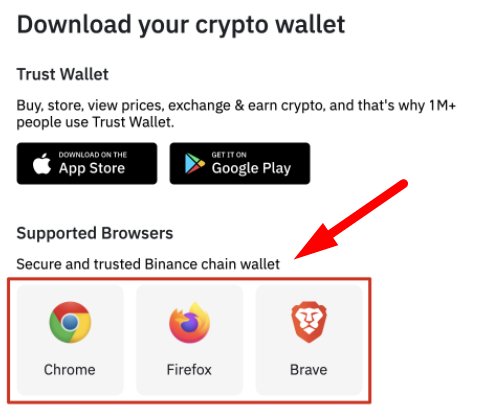
2. När du har installerat tillägget kommer du att se registreringssidan. I det här exemplet ska vi skapa en helt ny plånbok med ett Gmail-konto.
Obs! Du kan även använda en befintlig kryptoplånbok om du har din ursprungliga seed-fras eller tKey-inloggningsuppgifterna.
3. Klicka på [Skapa plånbok] och välj sedan [Fortsätt med tKey via: G].
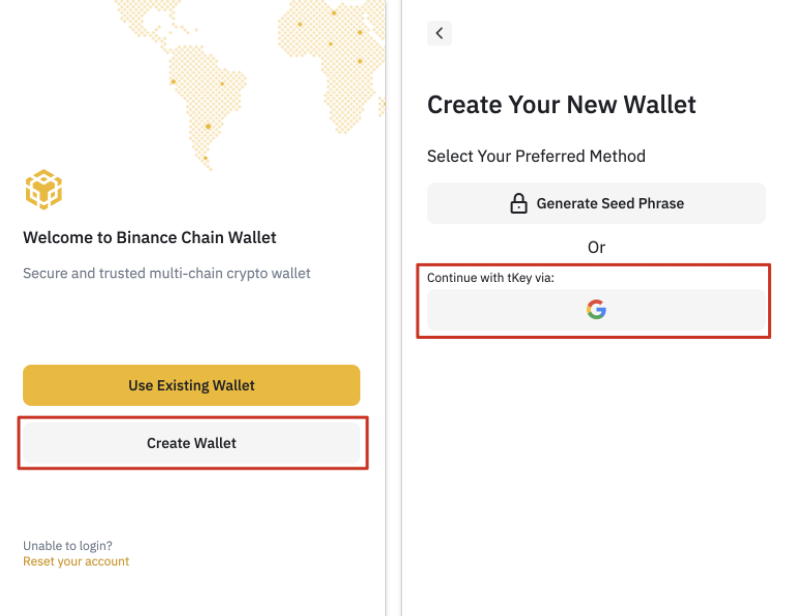
4. Ett popup-fönster visas, där du uppmanas att logga in med Gmail. tKey och Binance Chain Wallet kommer att använda ditt Gmail-konto som ett sätt att autentisera din identitet i framtiden, om så behövs.
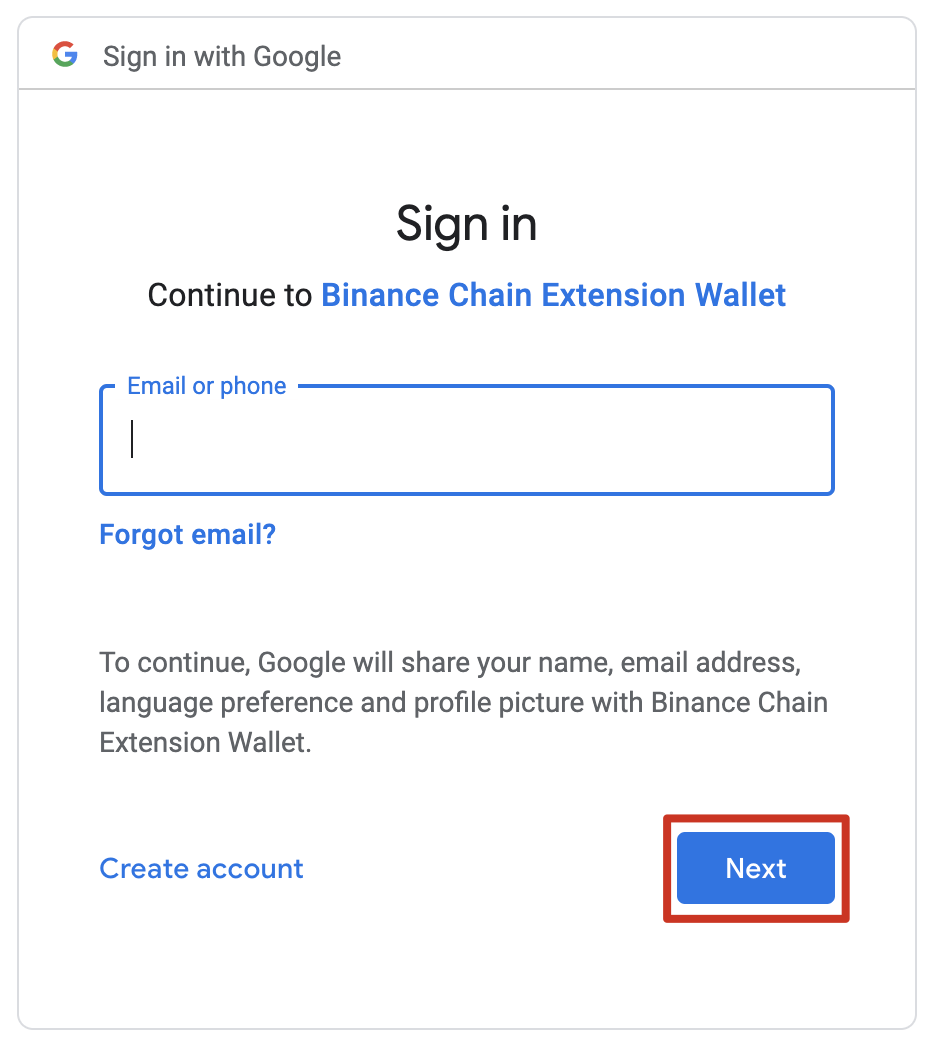
5. Nästa steg är att skapa ett lösenord som fungerar som ett andra skyddslager om du tappar bort din privata nyckel.
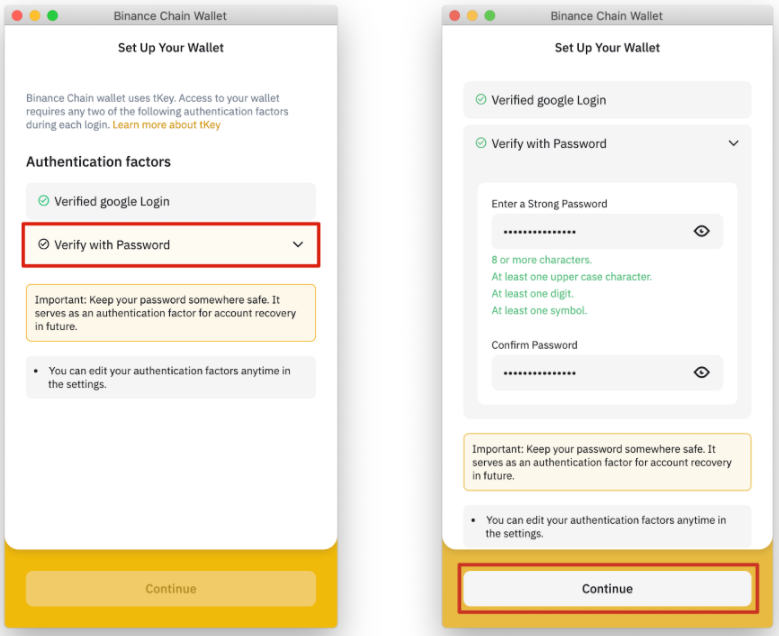
6. Du kommer nu att se din Binance Chain Wallets seed-fras som du kan använda för att återställa ditt konto. Du har även möjligheten att skapa din egen seed-fras. Sammantaget bör frasen innehålla 12, 15, 18, 21 eller 24 ord.
Dela aldrig din seed-fras med någon. Behandla den på samma sätt som ett bankkontolösenord eller en pinkod. Om du tappar bort den kan du fortfarande få tillgång till din Binance Chain Wallet med din e-postadress i kombination med ditt tKey-lösenord.
7. Klicka på Fortsätt när du är säker på att du har lagrat seed-frasen på ett säkert sätt.
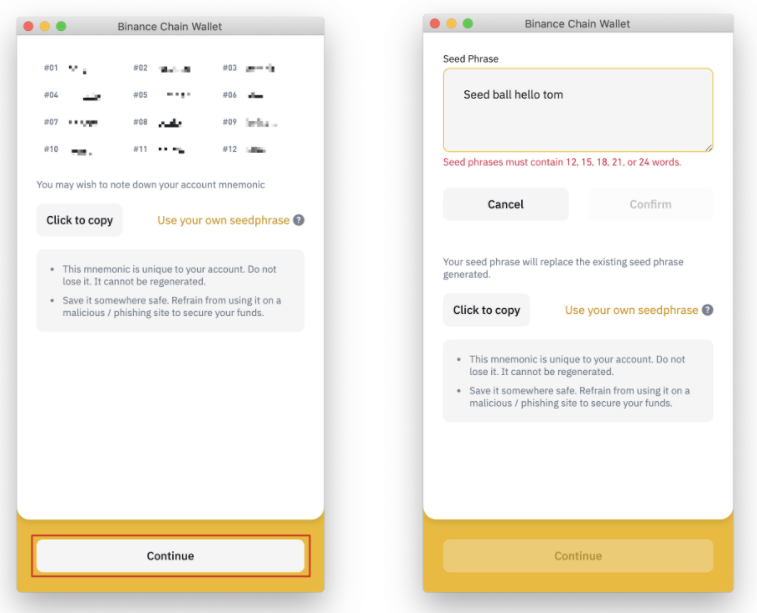
8. Du har nu konfigurerat din Binance Chain Wallet. Du kan nu använda den för att skicka och ta emot BSC-, Binance Chain- och Ethereum-token. Du kan även interagera med DApps och smarta kontrakt på dessa blockkedjor.
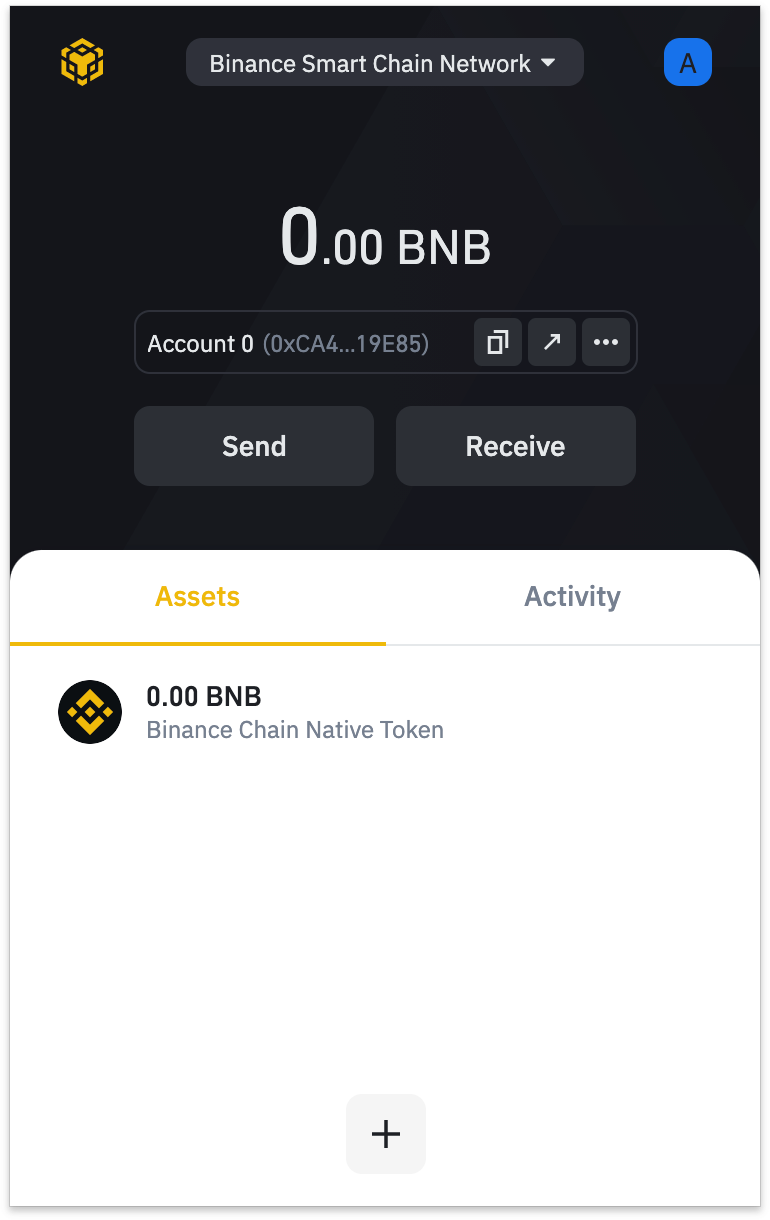
Sätt in BNB med Wallet Direct
Om du vill använda och interagera med BNB Smart Chain-nätverket är det viktigt att ha lite BNB i plånboken. Du kan betala transaktionsavgifterna med BNB när du gör överföringar och interagerar med smarta kontrakt. Det finns två typer av BNB-token: BEP-20 och BEP-2. Eftersom vi vill interagera med BSC i det här fallet måste vi använda BNB BEP-20-token.
Om du redan har lite BNB i din Binance spotplånbok kan du ansluta ditt konto till din Binance Chain Wallet med funktionen [Wallet Direct].
1. Klicka på ikonen högst upp till höger på plånbokens hemsida och klicka sedan på [Anslut till Binance.com-kontot].
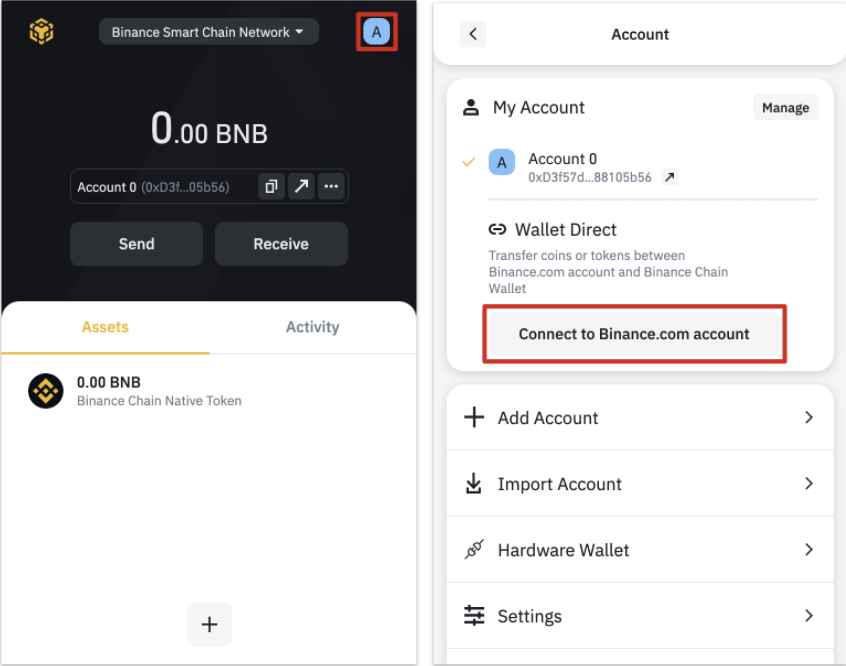
2. Logga in på ditt Binance-konto och klicka på [Verifiera och anslut min adress].
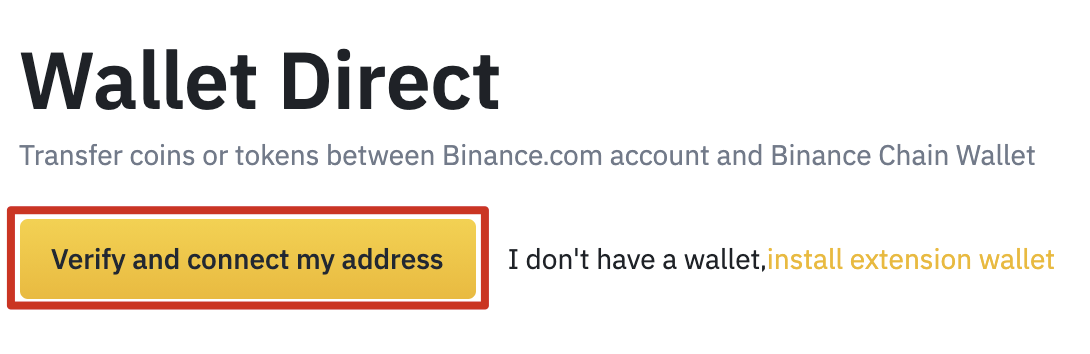
3. Du ser nu ett popup-fönster som säger [Anslut till plånbok]. Om du klickar på detta alternativ öppnas Binance Chain Wallet, där du kan klicka på [Anslut].

4. Därefter måste du ge tillstånd för din plånbok att underteckna Binance meddelande. Detta steg verifierar att du är ägaren till plånboken och tillåter den att ansluta.
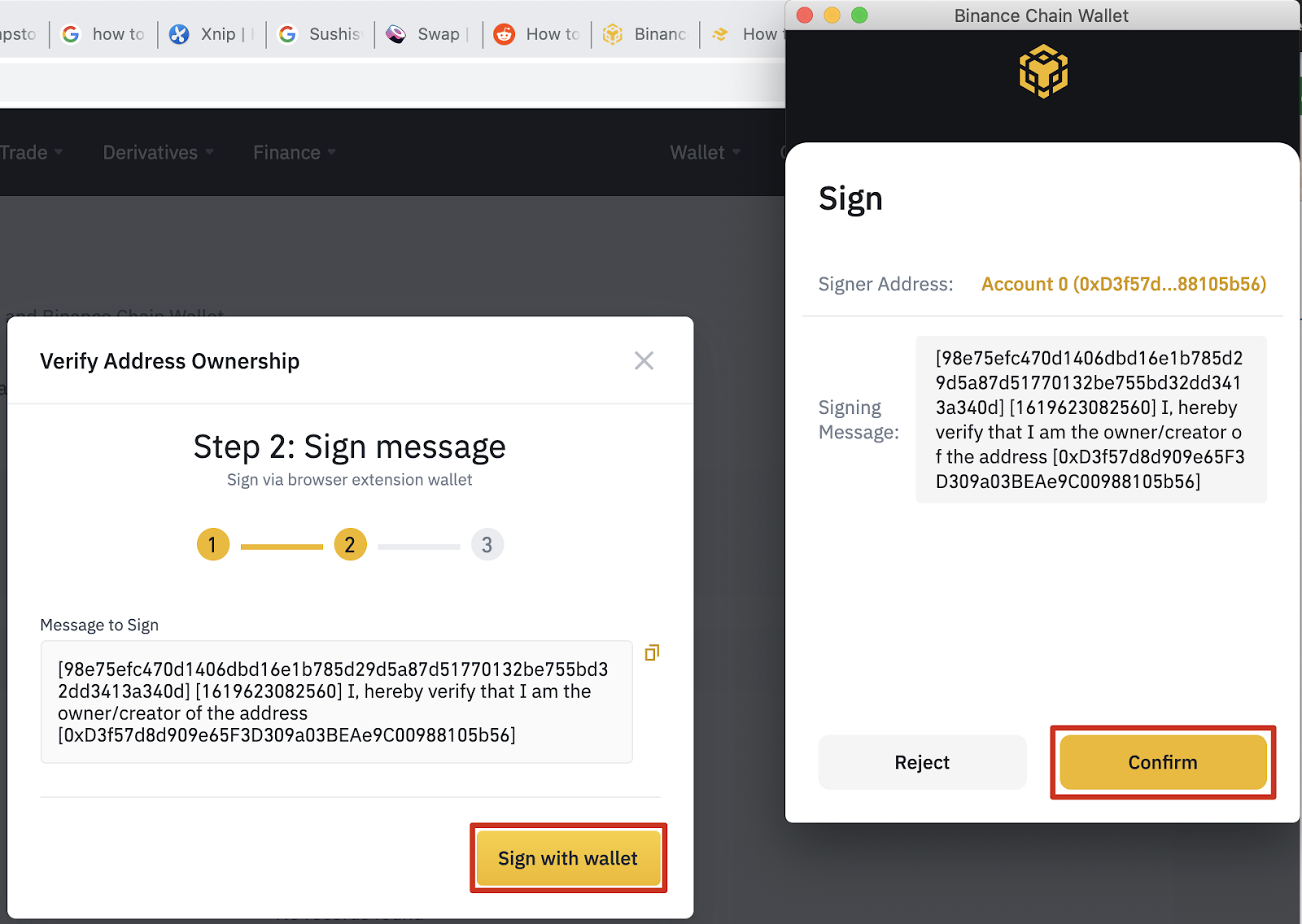
5. När du har slutfört de föregående stegen måste du gå igenom Binance autentiseringsprocess som ett sista säkerhetslager. Om du har länkat tvåfaktorautentisering till ditt konto måste du också använda detta.
6. Efter en lyckad verifiering kommer ditt Binance-konto att länkas till din plånbok. Du kan se detta i kontoavsnittet i din plånbok, eller på Wallet Direct-webbsidan.
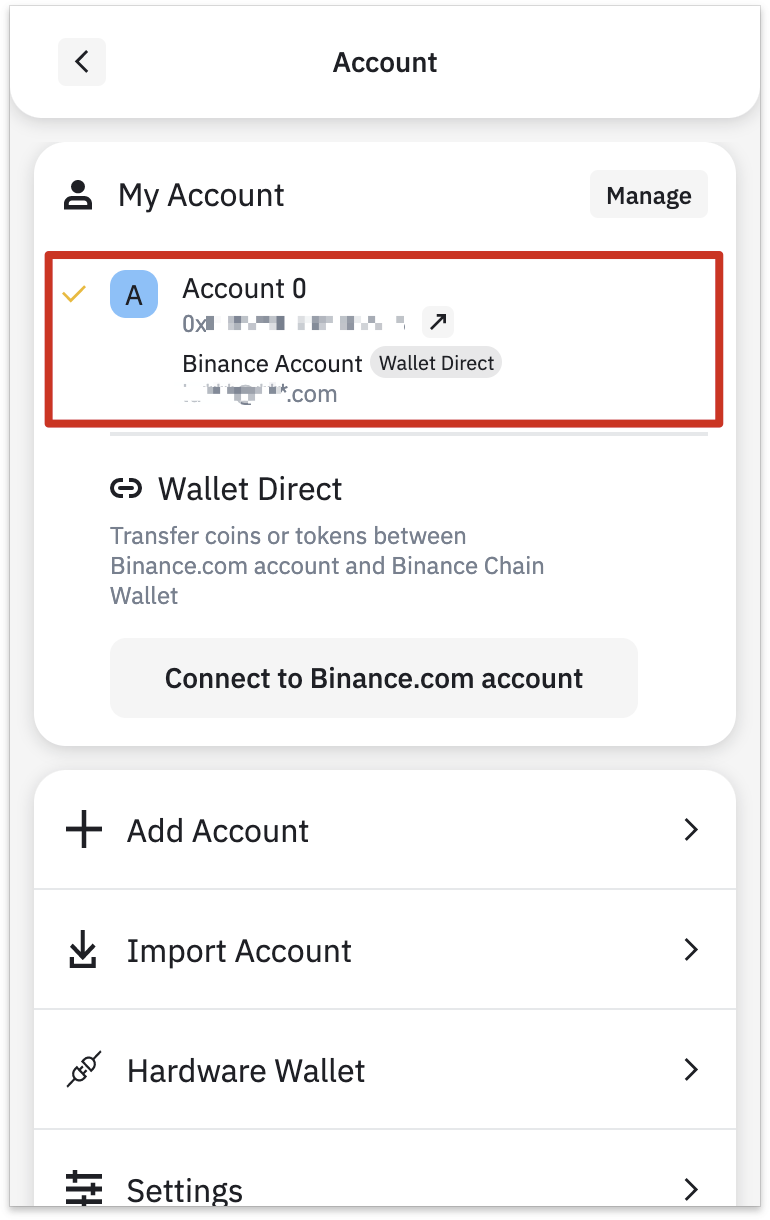
7. För att börja överföra tillgångar från ditt Binance-konto klickar du på knappen [Ta emot] och väljer [Wallet Direct].
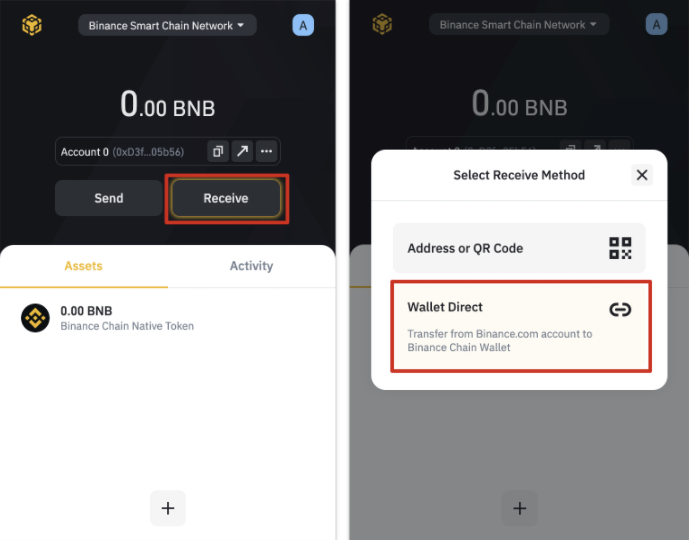
8. Du ser nu balansen för dina tillgängliga tillgångar som kan överföras.
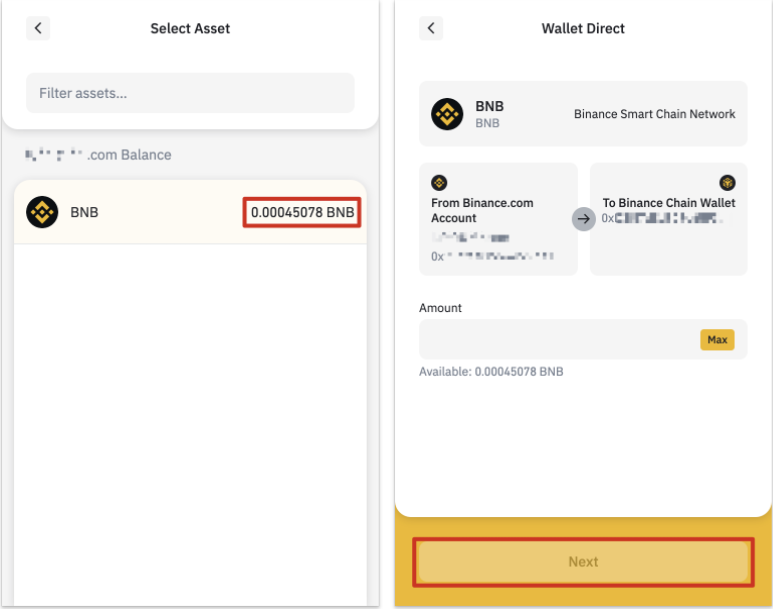
Insättningar från en annan plånbok
Du kan även sätta in direkt från en annan plånbok. I det här exemplet överför vi BNB från vår Binance-kontoplånbok till Binance Chain-plånboken.
1. Gå till Binance-kontots uttagssida och välj nätverket BEP-20 (BSC).
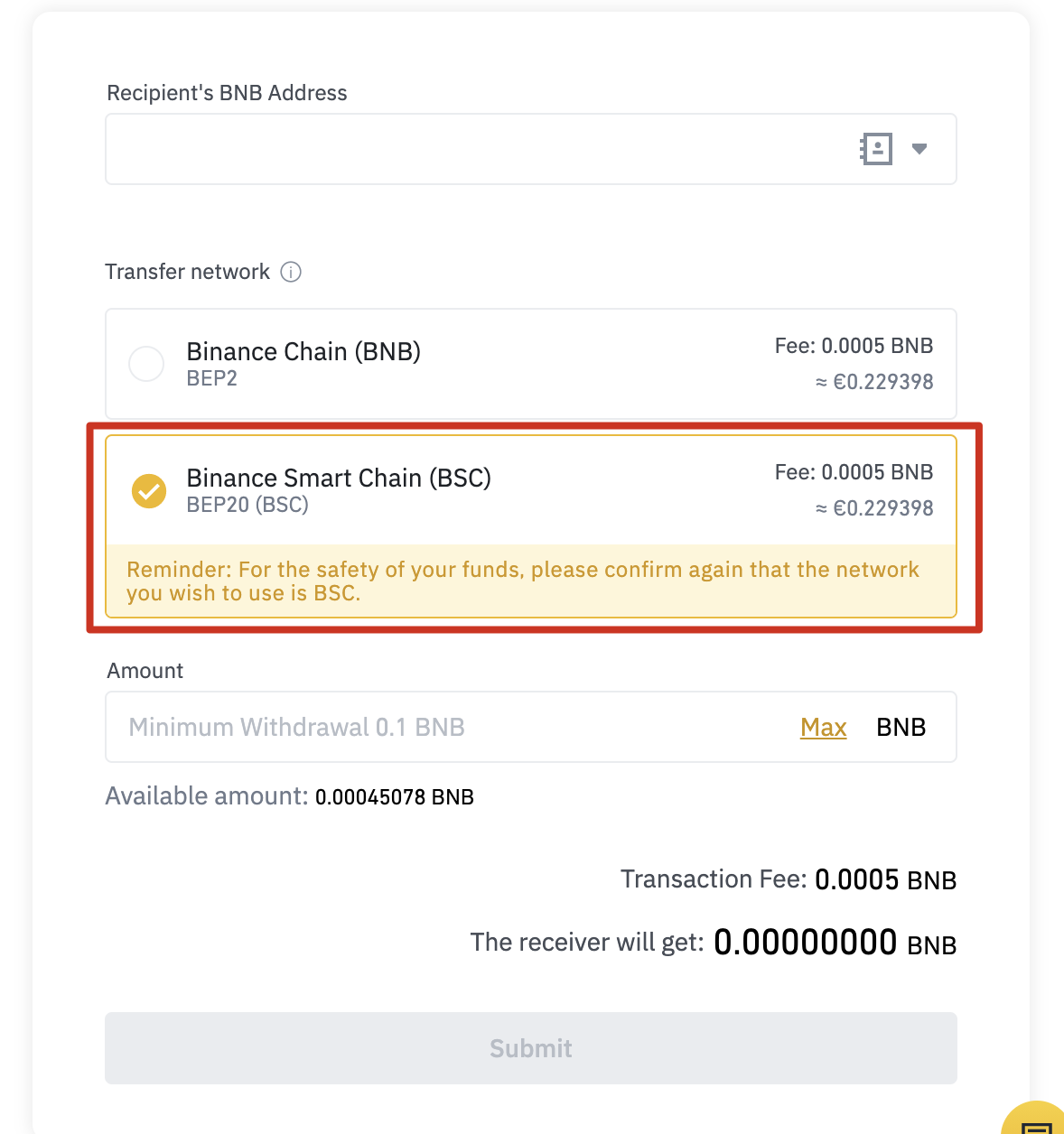
2. I Binance Chain Wallet klickar du på [Binance Chains egen token] och sedan på [Ta emot].
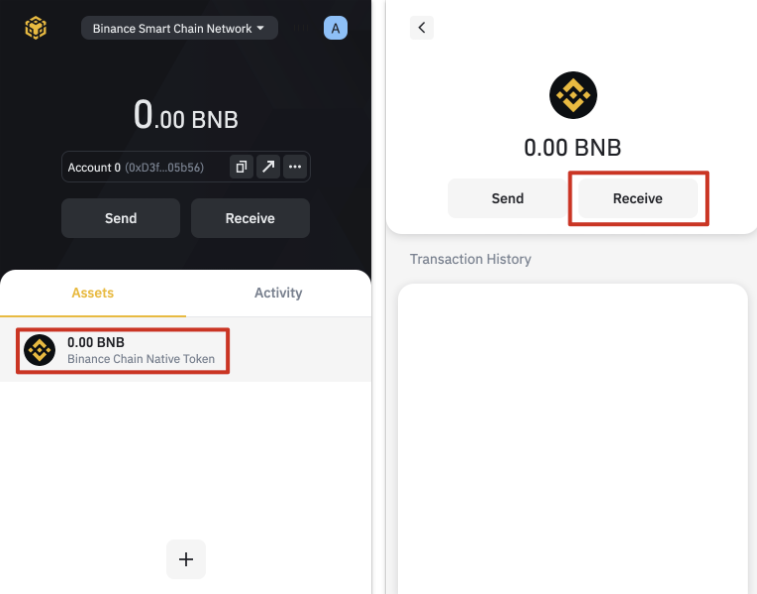
3. Du kommer nu att se en QR-kod som du kan skanna, eller en adress att kopiera för din uttagsplånbok. Observera att alla BEP-20-adresser börjar med 0x, medan BEP-2-adresser börjar med bnb.
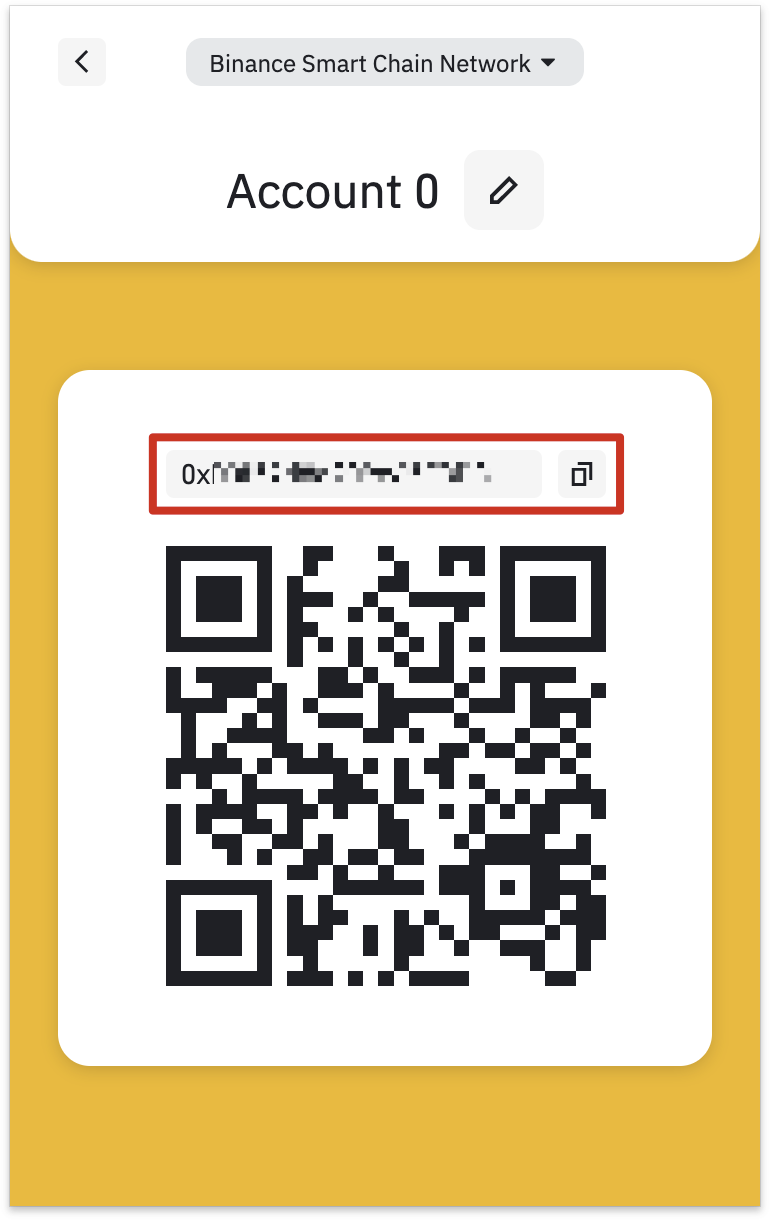
Lägg till nya token i din Binance Chain Wallet-lista
1. När du har konfigurerat Binance Chain Wallet ser du som standard bara din BNB-balans. Du kan lägga till fler coin genom att söka i listan genom att klicka på knappen [+].
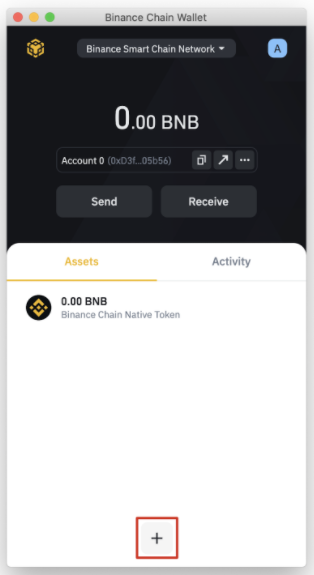
2. Leta efter den token som du vill lägga till och klicka på kryssrutan. I det här exemplet har vi lagt till Binance-knuten Ether. Din plånbok accepterar fortfarande insättningar av en token, även om du inte har markerat den i listan. Att markera en token gör bara balansen synlig.
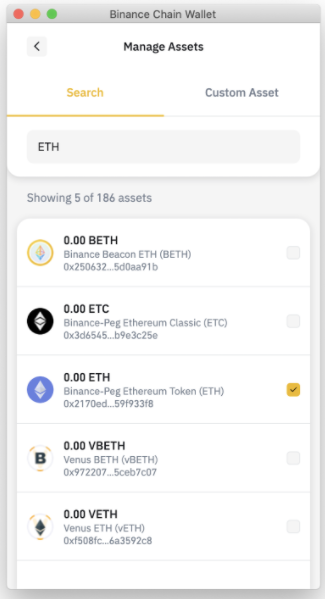
Ansluta Binance Chain Wallet till BNB Smart Chain
Det är enkelt att interagera med BNB Smart Chain med din Binance Chain Wallet. Det tar bara ett par klick, så kan du komma igång med att satsa, byta och interagera med DApps. Låt oss ta en titt på hur du ansluter med PancakeSwap. Nästan alla DApps har samma användargränssnitt för att ansluta din plånbok.
1. Klicka på knappen [Anslut] högst upp till höger på skärmen.
2. Välj [Binance Chain Wallet]. Observera att inte alla DApps stöder användningen av Binance Chain Wallet.
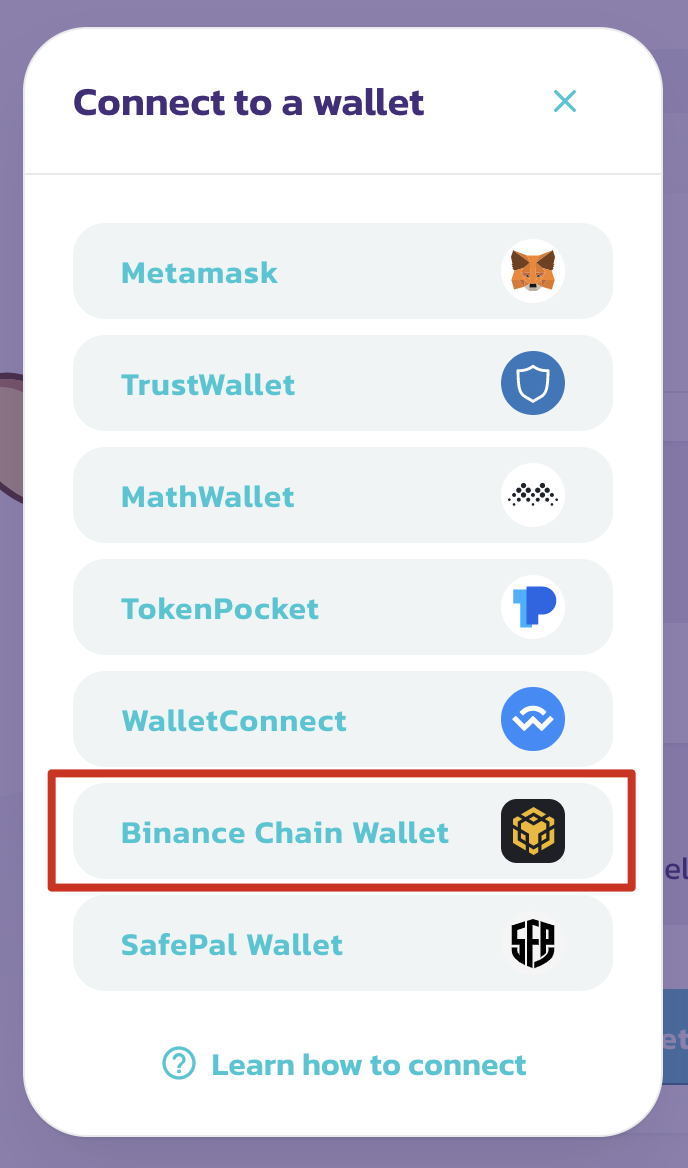
3. Ett popup-fönster visas som frågar om du vill ansluta till DAppen. Klicka på knappen [Anslut] för att bekräfta.
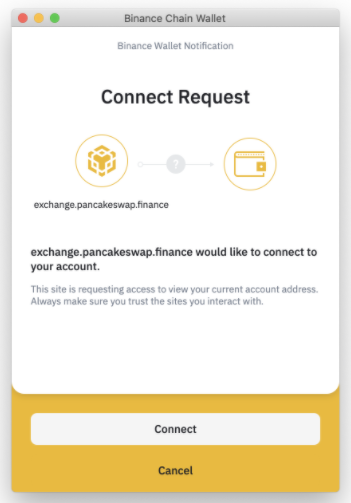
4. Din plånbokadress bör nu visas i det övre högra hörnet.
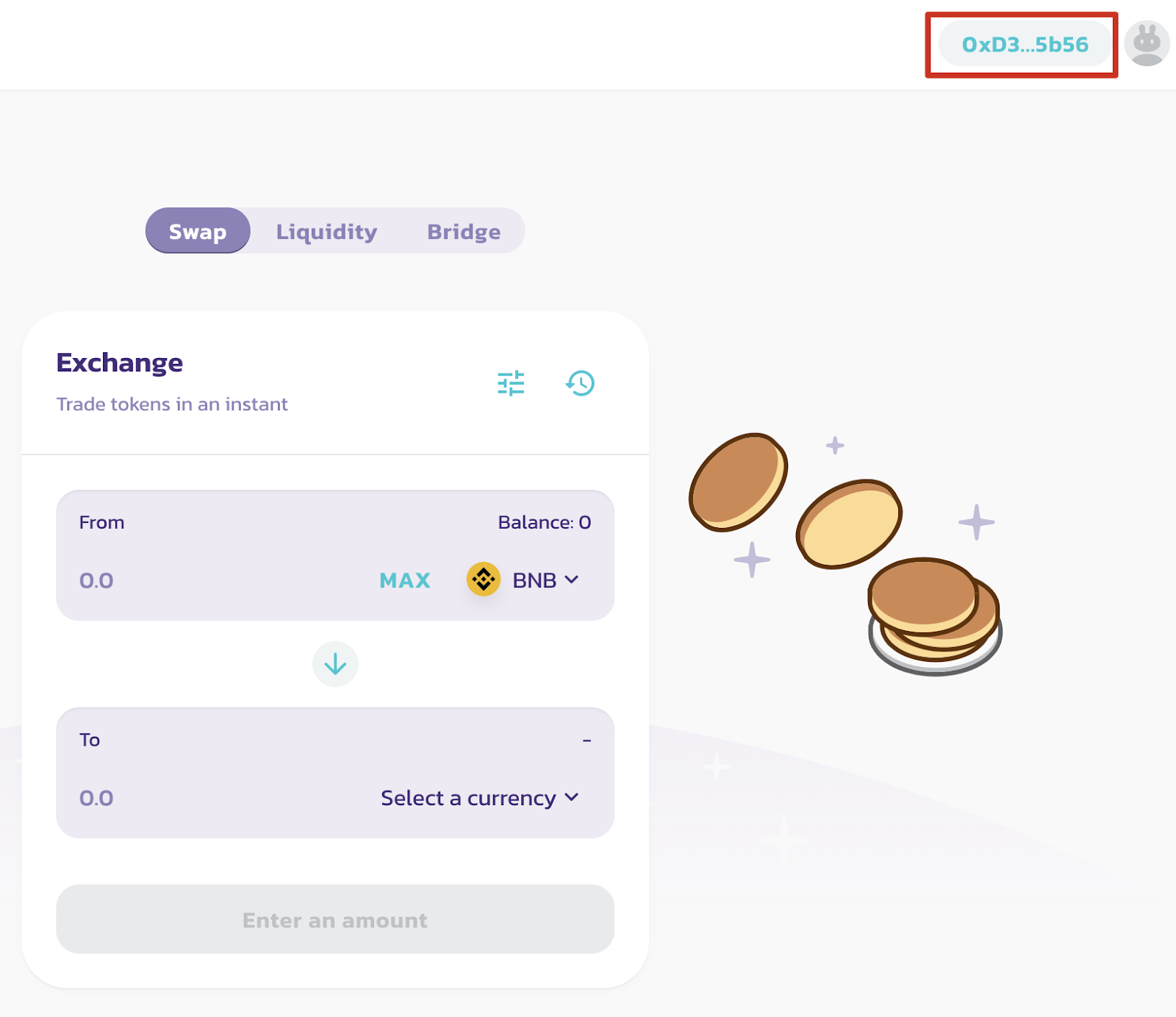
Sammanfattningsvis
Binance Chain Wallet är ett utmärkt val av kryptoplånbok, särskilt för dig som redan har ett Binance-konto. Det är lätt att bli nervös av att skicka kryptotillgångar och hantera adresser, så det är bra att få ut det mesta av Wallet Connect. Detsamma gäller privata nycklar och seed-fraser. Detta är en stor tröskel för alla som är nybörjare inom krypto, så att ha plånböcker som är så enkla som möjligt att använda är bra för att kunna komma igång med krypto och DeFi.